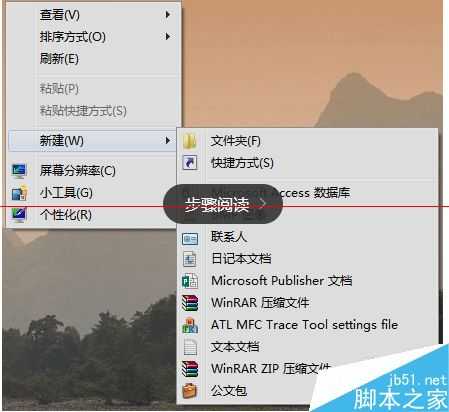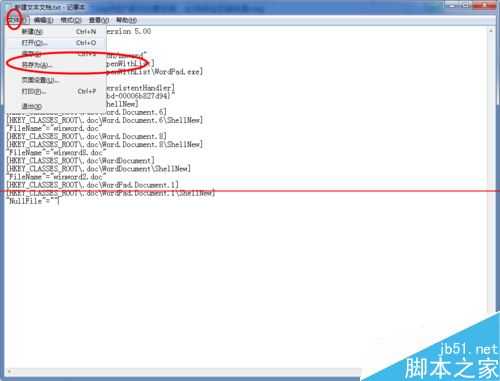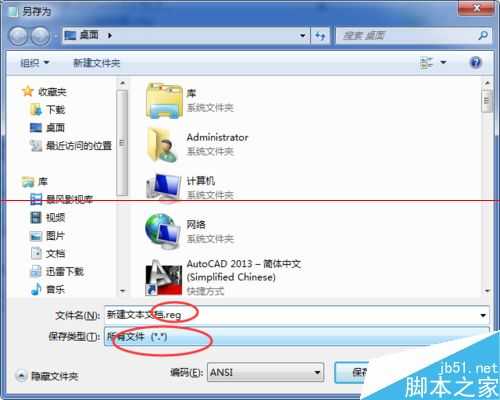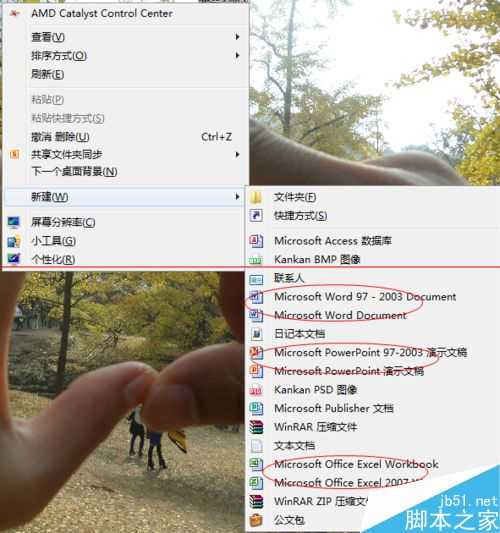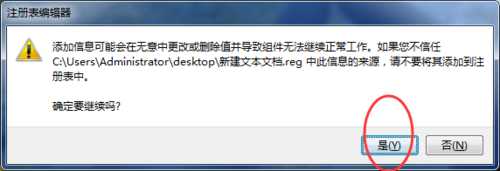很多人安装office软件时没有选择默认安装,会出现右键鼠标时没有新建Word、Excel、ppt,下面给出最简单的方法解决!
1、把下面的信息复制的记事本中,然后另存为 *.reg格式的文件。双击该注册项。会弹出“是否确认要将***.reg中的信息添加到注册表”点击“是”。刷新一下就可以看到右键菜单中的新建项的word文档了。
注:*.reg中的*表示任意名称,必须保证后缀名是.reg
2、以下是右键新建word文档的注册信息。(.doc)方法 如上
复制内容到剪贴板- Windows Registry Editor Version 5.00
- [HKEY_CLASSES_ROOT\.doc]@="Word.Document.8""Content Type"="application/msword"
- [HKEY_CLASSES_ROOT\.doc\OpenWithList]
- [HKEY_CLASSES_ROOT\.doc\OpenWithList\WordPad.exe]@=""
- [HKEY_CLASSES_ROOT\.doc\PersistentHandler]@="{98de59a0-d175-11cd-a7bd-00006b827d94}"
- [HKEY_CLASSES_ROOT\.doc\ShellNew]
- [HKEY_CLASSES_ROOT\.doc\Word.Document.6]
- [HKEY_CLASSES_ROOT\.doc\Word.Document.6\ShellNew]"FileName"="winword.doc"
- [HKEY_CLASSES_ROOT\.doc\Word.Document.8]
- [HKEY_CLASSES_ROOT\.doc\Word.Document.8\ShellNew]"FileName"="winword8.doc"
- [HKEY_CLASSES_ROOT\.doc\WordDocument]
- [HKEY_CLASSES_ROOT\.doc\WordDocument\ShellNew]"FileName"="winword2.doc"
- [HKEY_CLASSES_ROOT\.doc\WordPad.Document.1]
- [HKEY_CLASSES_ROOT\.doc\WordPad.Document.1\ShellNew]"NullFile"=""
3、以下是新建EXCEL文档的注册信息(.xls)方法如上
复制内容到剪贴板- Windows Registry Editor Version 5.00
- [HKEY_CLASSES_ROOT\.xls]"Content Type"="application/vnd.ms-excel"@="Excel.Sheet.8"
- [HKEY_CLASSES_ROOT\.xls\Excel.Sheet.5]
- [HKEY_CLASSES_ROOT\.xls\Excel.Sheet.5\ShellNew]"FileName"="excel.xls"
- [HKEY_CLASSES_ROOT\.xls\Excel.Sheet.8]@=""
- [HKEY_CLASSES_ROOT\.xls\Excel.Sheet.8\ShellNew]"FileName"="excel9.xls"
- [HKEY_CLASSES_ROOT\.xls\ExcelWorksheet]
- [HKEY_CLASSES_ROOT\.xls\ExcelWorksheet\ShellNew]"FileName"="excel4.xls"
- [HKEY_CLASSES_ROOT\.xls\PersistentHandler]@="{98de59a0-d175-11cd-a7bd-00006b827d94}"
4、以下是powerpiont幻灯片文档的注册信息(.ppt)方法如上
复制内容到剪贴板- Windows Registry Editor Version 5.00
- [HKEY_CLASSES_ROOT\.ppt]"Content Type"="application/vnd.ms-powerpoint"@="PowerPoint.Show.8"
- [HKEY_CLASSES_ROOT\.ppt\PersistentHandler]@="{98de59a0-d175-11cd-a7bd-00006b827d94}"
- [HKEY_CLASSES_ROOT\.ppt\PowerPoint.Show.4]
- [HKEY_CLASSES_ROOT\.ppt\PowerPoint.Show.4\ShellNew]"FileName"="powerpnt.ppt"
- [HKEY_CLASSES_ROOT\.ppt\PowerPoint.Show.8]
- [HKEY_CLASSES_ROOT\.ppt\PowerPoint.Show.8\ShellNew]"FileName"="pwrpnt11.pot"
免责声明:本站文章均来自网站采集或用户投稿,网站不提供任何软件下载或自行开发的软件!
如有用户或公司发现本站内容信息存在侵权行为,请邮件告知! 858582#qq.com
暂无“电脑鼠标右键找不到新建Word/Excel/ppt怎么办?”评论...
更新动态
2025年12月19日
2025年12月19日
- 小骆驼-《草原狼2(蓝光CD)》[原抓WAV+CUE]
- 群星《欢迎来到我身边 电影原声专辑》[320K/MP3][105.02MB]
- 群星《欢迎来到我身边 电影原声专辑》[FLAC/分轨][480.9MB]
- 雷婷《梦里蓝天HQⅡ》 2023头版限量编号低速原抓[WAV+CUE][463M]
- 群星《2024好听新歌42》AI调整音效【WAV分轨】
- 王思雨-《思念陪着鸿雁飞》WAV
- 王思雨《喜马拉雅HQ》头版限量编号[WAV+CUE]
- 李健《无时无刻》[WAV+CUE][590M]
- 陈奕迅《酝酿》[WAV分轨][502M]
- 卓依婷《化蝶》2CD[WAV+CUE][1.1G]
- 群星《吉他王(黑胶CD)》[WAV+CUE]
- 齐秦《穿乐(穿越)》[WAV+CUE]
- 发烧珍品《数位CD音响测试-动向效果(九)》【WAV+CUE】
- 邝美云《邝美云精装歌集》[DSF][1.6G]
- 吕方《爱一回伤一回》[WAV+CUE][454M]